调节电脑的分辨率对于新手来讲可能是一件比较困难的事情,如果分辨率调节的过低和过高,都会让我们的眼睛不舒服,那么如何调节电脑屏幕的分辨率呢?下面小编将写一篇关于设置显示器分辨率的方法和教程的文章,希望对各位朋友有所帮助。
针对目前主流的操作系统均以windows 7与windows xp系统为主,虽然这两系统设置电脑分辨率的方法很类似,但鉴于新手不好理解,编辑这里同时介绍下windows 7与windows xp系统下电脑屏幕分辨率的设置方法,如下。
windows xp系统分辨率怎么调?
windows xp系统分辨率调节方法其实很简单,首先进入电脑桌面,在桌面空白位置处单击鼠标右键---在弹出的选择菜单中选择“属性”即可进入如下图界面:
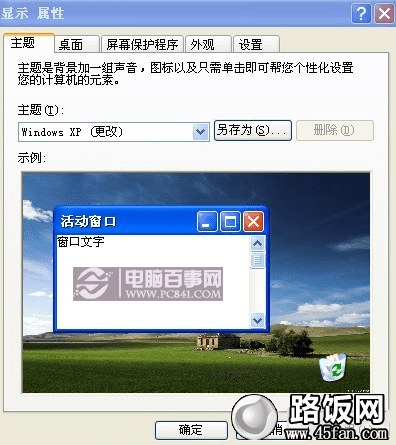
电脑桌面显示属性
进入到如上桌面属性显示窗口之后我们点顶部的“设置”选项,之后即可切换到显示设置界面,在显示设置界面里面即可选择调整分辨率的大小了,之后选择确定即可完成调整,按照以下所示设置即可,如下图:
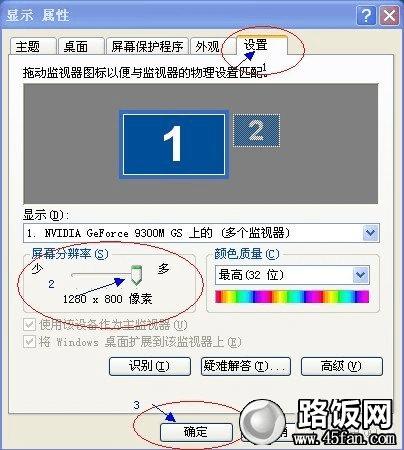
分辨率怎么调-图文设置图解
windows 7系统分辨率怎么调
windows 7操作系统是目前最新最主流的操作系统,很多新手朋友也问到过编辑分辨率怎么调,其实设置方法与windows xp系统设置是一样的,具体设置步骤如下。
首先依然是进入电脑桌面,在桌面空白位置单击鼠标由键,然后点击“屏幕分辨率”如下图:
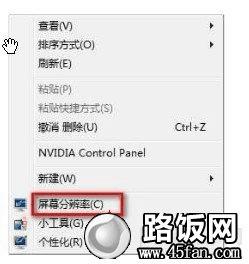
windows 7屏幕分辨率设置步骤一
点击进入“屏幕分辨率”之后即可进入屏幕分辨率调节窗口,我们可以根据自己的需求来调整到合理的大小,一般根据自己喜欢与桌面美观去调整了。如下图,我们可以可以使用鼠标拖动上小移动杆来调节到自己所需要的屏幕分辨率,完成之后选择“推荐分辨率”再点确定即可,如下图:
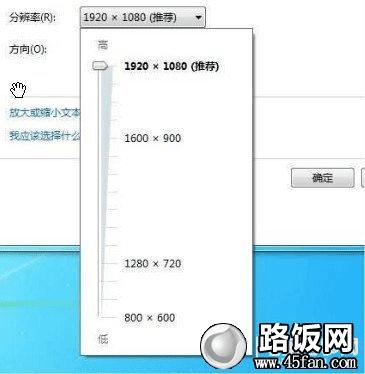
windows 7屏幕分辨率设置步骤二
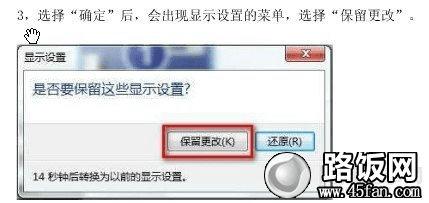
windows 7屏幕分辨率设置步骤三
结束语:以上就是win7和win xp调节分辨率的方法,是不是很简单呢?分辨率尽量调节到系统推荐的或者一个比较合理的水平,眼睛看起来舒服就行。另外,如果你发现你的电脑无法调节分辨率,那么可以是电脑的显卡驱动没有安装,只需要安装或者升级一下显卡驱动即可。安装或者升级显卡驱动的办法请参考文章《如何用驱动精灵给电脑安装和更新驱动?》
本文地址:http://www.45fan.com/a/diannaopindao/4484.html
